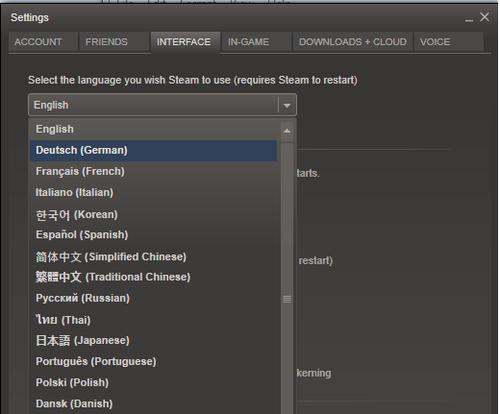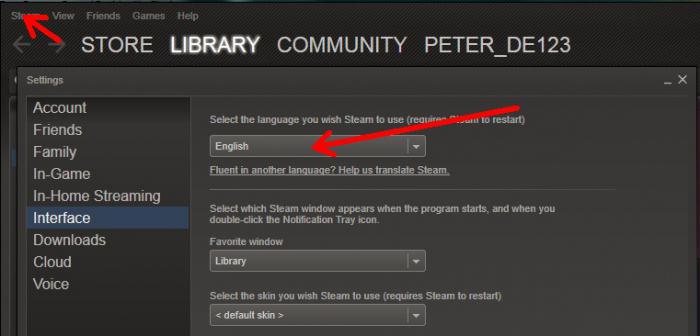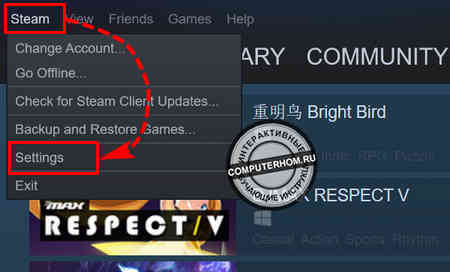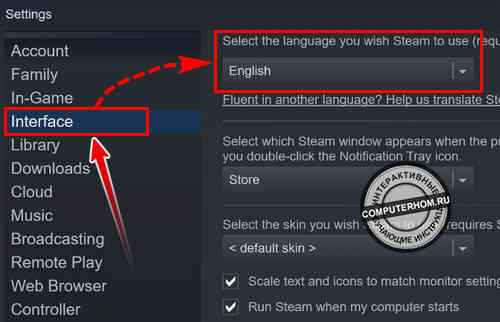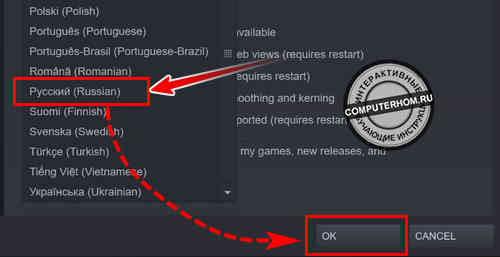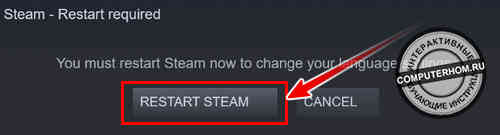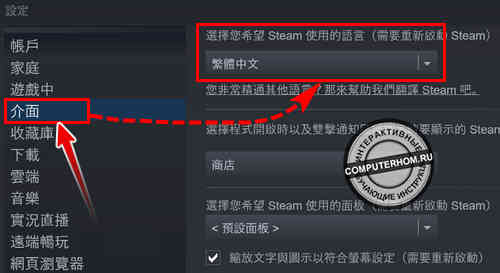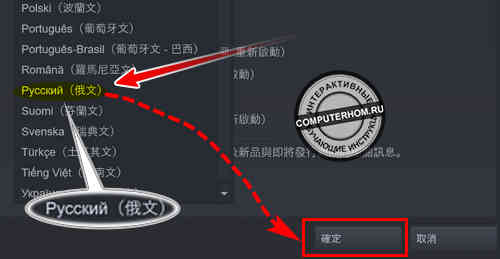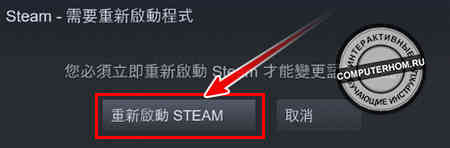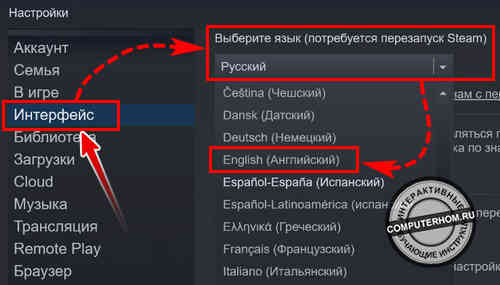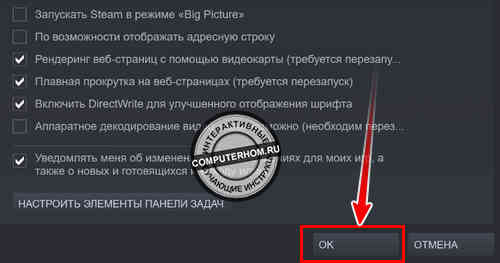Как сделать стим русским видео
Как поменять язык в Steam
В этой инструкции расскажем, как поменять язык в Steam с английского на русский и как отдельно поменять язык в играх, добавленных в библиотеку.
Запустите программу. Отыщите глазами на верхней панели надпись «Steam», кликните на нее, в появившемся меню выберите «Settings».
В настройках щелкните по вкладке «Interface» (стрелка №1), там нажмите на выпадающий список с предустановленными языками (стрелка №2). Выберите русский (стрелка №3). После этого нажмите кнопку «ОК» (стрелка №4).
На экране появится предупреждение, в котором говорится о том, что для принятия изменений необходимо перезапустить программу. Для продолжения нажмите кнопку «Restart». Если нажмете «Cancel», это окно исчезнет, и изменений не произойдет.
После перезапуска язык меню, настроек, навигации и других элементов интерфейса изменится на выбранный. На английском могут остаться игровые новости в блоге и комментарии пользователей (иностранцев) в обсуждениях.
Для отката изменений проделайте те же действия: зайдите в «Steam» – «Настройки» – «Интерфейс», и в выпадающем списке выберите «English». Затем перезапустите Steam.
Обратите внимание, что после изменения языка программы, язык в играх, установленных до этого, не всегда меняется автоматически. Иногда их приходится настраивать отдельно. Как это сделать читайте ниже.
Как поменять язык в игре
Покажем на примере Professional Fishing.
Для начала, проверим, поддерживается ли в ней многоязычность. Узнать об этом можно в разделе «Магазин», посмотрев описание товара.
Если информации нет на экране, прокрутите страницу вниз.
Поддерживаемые языки перечислены в правой части окна, там же указано, что именно переведено – интерфейс, озвучка или субтитры.
Следующий шаг
Откройте раздел «Библиотека» — здесь отображается весь загруженный контент для вашего аккаунта.
В столбце слева выберите название нужной игры (стрелка №1), щелкните по нему правой кнопкой мыши и откройте меню «Свойства» (стрелка №2).
В открывшемся окне перейдите на вкладку «Язык» (стрелка №1) и там, нажав на выпадающий список, выберите нужный (стрелка №2). После выбора нажмите кнопку «Закрыть» (стрелка №3).
Для принятия изменений перезапустите игру. Перезапускать Steam не обязательно.
Как сделать русский язык в «Стиме»: русификация программы
Сегодня мы узнаем с вами, как сделать русский язык в «Стиме». Тут существует несколько смыслов, которые придется разобрать. Ведь от этого будет зависеть алгоритм наших действий. Это не так уж и трудно, как может показаться на первый взгляд.
Интерфейс программы
К примеру, вы всегда можете прибегнуть к изменению настроек. Там вы найдете необходимый нам язык интерфейса, и не только русский. После того как вы сохраните изменения и перезапустите приложение, все манипуляции вступят в силу. Но как же добраться до заветного меню?
Теперь, если вы хотите лицезреть «Стим» на русском языке, достаточно выбрать «Interface», а затем в самом верхнем параметре выставить необходимые нам данные. В нашем случае придется отыскать «Русский язык» и сохранить изменения. «Стим» перезапустится. Вот и все, проблемы решены. Только это еще не все, что может касаться нашего сегодняшнего вопроса. Давайте узнаем, каковы еще могут быть пути решения проблемы.
Для игры
Что ж, есть еще один подход. Если вы думаете, как сделать русский язык в «Стиме» непосредственно в игре, то и работать придется с игровыми настройками. Давайте же разбираться, каким макаром можно реализовать данную затею.
Сначала стоит отметить, что не все игры «Стима» поддерживают русификацию. Таким образом, данные товары придется оставить на английском или любом другом языке. А вот если поддержка русской локализации имеется, то можно попытаться поиграть немного с опциями.
Запустите игру, а затем зайдите в настройки. Там вы должны найти параметр «Language». В нем выставляете «Русский» и сохраняете изменения. Как правило, после этого все проблемы уйдут. Иногда приходится делать перезапуск. Вот и все проблемы. Теперь вам известно, как сделать русский язык в «Стиме».
Но что же делать, если перевести необходимо сайт программы? Разумеется, тут есть свой подход. Для этого достаточно установить хороший браузер. Во всех новых подобных приложениях имеется функция автоматического перевода.
Она выводится отдельной строкой в верхней части браузера с вопросом о том, желаете ли вы перевести сайт, а также с выбором возможных языков. Достаточно выставить параметр «Русский», после чего согласиться с запросом. Вот и все. Страница переведена. Только язык тут будет не особо правильный. Некоторые предложения могут показаться вам странными. Вот и все.
Добавление видео в Стим
Steam – это не только игровая платформа, но и своеобразная социальная сеть для геймеров всего мира. Подобно аккаунту в социальной сети, профиль Стим можно настраивать и оформлять, чтобы зашедший на вашу страницу пользователь мог по достоинству оценить креатив. Кроме добавления всевозможных скриншотов, иллюстраций, бэкграундов и другой графики, можно загружать ролики с канала на YouTube. Предлагаю остановиться подробно на том, как добавить видео в Стим.
Как публиковать видеоролики в Steam.
Как добавить видео в Стим
Чтобы выложить в своём профиле на игровой платформе Steam ролик, первым делом нужно синхронизировать профиль Стим с каналом на YouTube. В опциях настроек канала поставьте галочку в пункте «Публичное» и разрешите добавление материала. Загруженные на YouTube ролики можно выбрать из окна профиля Стим.
Как загрузить видео. Пошаговая инструкция:
Редактируем добавленные видео в Steam
Любые данные, которые вы отображаете в профиле, подлежат редактированию. На главной странице аккаунта в правом боковом меню отображается загруженный вами контент. Если выбрать, допустим, один из опубликованных видеороликов, то на основной странице этого видео сбоку от области просмотра можно заметить панель управления материалом. Панель управления отличается для разных типов контента, но для всех типов доступны такие опции, как выполнить удаление, изменить имя публикации, открыть или ограничить общественный доступ к материалу.
Если изменить доступ к материалу – выключить опцию «Для всех», то ваш материал не будет отображаться в центре сообщества игровой платформы Steam.
Правила размещения контента в Стиме
Существуют определённые нормы и правила для публикации контента в игровой платформе Steam. В случае их несоблюдения, ваш материал может быть заблокирован, либо, если нарушение серьёзное и несёт системный характер, то могут заблокировать и сам профиль. Поэтому перед тем как опубликовать своё видео в Стиме, следует с этими правилами ознакомиться.
Стоит сказать, что первичный отбор видеоматериала происходит ещё на канале YouTube. Если добавляешь ролик на свой канал, то он обязательно должен соответствовать правилам. В основном это касается различных способов нанесения морального ущерба зрителям. Например, запрещается публикация роликов сексуального характера, пропаганда насилия, расизма и дискриминации по другим признакам, не допускается нарушение авторских прав.
Если пользователю, просмотревшему ваш материал в игровой платформе Стим, что-то не понравилось, и он считает материал не соответствующим правилам Steam, то он имеет право выразить своё недовольство и указать причину. Для этого нужно открыть основную страницу опубликованного материала, вызвать меню настроек и выбрать опцию «Жалоба». Выплывет окошко с текстовым полем, в котором требуется описать возникшую проблему, далее отправить сообщение, нажав кнопку «Ок».
Может произойти случай, когда вы являетесь автором опубликованного контента и хотите заявить о нарушении использования вашего авторского материала. В таком случае кликните на ссылку, которая находится под текстовым полем формы отправки жалобы.
Откроется новое окно с данными о нарушении правил DMCA – заполните его и отправьте. Все жалобы приходят в службу разработчиков Стима – компании Valve. Каждый случай детально проверяется, и в конечном итоге выносится вердикт, который либо подтвердит ваше заявление, либо опровергнет. Решение по жалобе придёт вам на указанную в форме электронную на почту.
Выводы
Чтобы сделать свой профиль в Стиме уникальным, существует множество способов, один из которых – добавление видеороликов, привязанных к играм сообщества Steam. Чтобы добавить ролик, нужно синхронизировать профиль Стим с каналом на Youtube.
Важно соблюдать установленные разработчиками правила для размещения видеоконтента. Главные из которых – соблюдение авторских прав и общепринятых элементарных стандартов цензуры.
Как поменять язык в стиме
Здравствуйте, уважаемые читатели сайта computerhom.ru. Если у вас возник вопрос на тему, как поменять язык в стиме?
То вы можете ознакомиться с подробной и пошаговой инструкцией — как в стиме поменять язык на русский.
Многие пользователи сталкиваются с вопросом как изменить язык в стиме с английского на русский, поэтому я решил написать инструкцию по смене языка в стиме.
Итак, чтобы изменить язык в стиме с английского на русский, выполняем следующие действие:
1. Запускаем программу стим, затем в самом верхнем углу программы, нажимаем на пункт «Steam».
В открывшемся меню нажимаем на пункт «Settings».
2. Далее у вас откроется меню настроек, в левой части меню выбираем пункт «Interface».
После чего в правой части в самом верху, вы увидите строчку «Select the language you wish Steam to use» — нажимаем на кнопку «English».
Далее у вас откроется весь список языков, в самом низу выбираем строчку «Русский (Russian)»
3. Чтобы изменить установленный язык, в этом же окошке в самом низу нажимаем кнопку «OK».
Далее откроется всплывающие окошко, где вам нужно нажать на кнопку «Restart Steam».
4. После всех выполненных действий язык в стиме будет изменен.
Теперь давайте рассмотрим инструкцию более подробно и пошагово.
Итак, приступим к изучению материала…
Как поменять язык в стиме с английского на русский
Чтобы сменить язык в стиме с английского на русский, выполняем следующие действие:
1. Открываем программу steam, затем в левом верхнем углу нажимаем на пункт «Steam».
В раскрывшемся меню выбираем строчку «Settings».
2. В следующем шаге, у вас откроется меню настроек, где вам нужно в левом меню выбрать пункт «Interface».
Затем в правой части программы в самом верху нажимаем на кнопку «English».
Когда, вы нажмете на кнопку «English», у вас раскроется меню с различными языками — прокручивая колесиком мыши в самом низу выбираем строчку «Русский (Russian)».
4. После того как вы выбрали русский язык, вам нужно в самом низу нажать на кнопку «OK».
5. Заключительный шаг, чтобы программа применила и поменяла язык в системе, нам нужно нажать на кнопку «Restart Stem».
После чего программа автоматически закроется и запустится с русским языком.
Как поменять язык в стиме с китайского на русский
Чтобы поменять язык в steam с китайского на русский, вам нужно выполнить следующие действие на своем компьютере:
1. Открываем программу стим, далее в самом верхнем левом углу нажимаем на строчку «Steam».
В раскрывшемся меню вам нужно навести курсор мыши на предпоследний пункт и один раз нажать левую кнопку мыши.
2. В следующем шаге, у вас откроется страничка настроек. На этой страничке в левой части нажимаем на четвертую строчку по счету.
После чего в правой части в самом верху нажимаем на самую первую кнопку.
Когда вы нажмете по данной кнопке, у вас откроется меню со всеми языками, в самом низу выбираем строчку «Русский».
После того как вы выберете русский язык в самом низу нажимаем на левую кнопку.
3. После всех выполненных действий, у вас откроется окошко, в котором программа попросит перезапустить стим.
Чтобы применить русский язык к steam, нажимаем на китайскую кнопку с надписью «Steam».
4. После всех действий, стим закроется и откроется уже с русским языком.
Как поменять язык в стиме на английский
Чтобы поменять язык в стиме на английский, вам нужно выполнить следующие действие:
1. Запускаем на своем устройстве приложение стим, затем в левом верхнем меню нажимаем на пункт «Steam».
В раскрывшиеся меню выбираем пункт «Настройки». Если у вас стоит другой язык в стиме, то выбираем предпоследнюю строчку.
2. Далее у вас откроется меню настроек, где вам нужно в левой части меню выбрать пункт «Интерфейс». Если у вас другой язык в системе, то нажимаем на четвертую строчку сверху.
Далее в правой части меню в самом вверху нажимаем на языковую кнопку. После чего откроется список всех языков — выбираем строчку «English (Английский)».
3. После того как вы выбрали английский язык, в само низу нажимаем на кнопку «ОК» — (применить).
Далее у вас откроется окошко, в котором стим попросит перезагрузить программу, чтобы внесенные настройки были применены.
4. Итак, нажимаем на кнопку «Перезапустить» — после чего стим полностью закроется и запустится уже с английским языком.
Как загрузить видео в Стим и отредактировать его
Как загрузить видео в Стим, привязать один профиль к другому и настроить опцию? Обо всем подробно расскажем в этом обзоре – собрали ответы на популярные вопросы, подготовили пошаговые инструкции. Все, что нужно – здесь!
Можно ли загрузить
К сожалению, не существует ответа на вопрос, как загрузить видео в Стим без Ютуба – такого функционала на игровой платформе нет. Придется смириться и воспользоваться доступными инструментами. Обязательно создайте профиль на видеохостинге!
Чтобы загрузить и опубликовать видео в Steam, необходимо привязать профиль в социальной видеосети к аккаунту игровой платформы! Без этого не обойтись
Первая часть вопроса, как опубликовать видео в Стим, пройдена – но это самое начало, впереди другие важнейшие шаги! Пока мы нашли нужные параметры и сможем настроить профиль для личных нужд. Двигаемся дальше?
Обратите внимание! Если у вас нет аккаунта Гугл – значит, нет профиля на Ютубе. Придется создать страницу: иначе как выложить видео в Стим? Такой возможности не будет!
Подготовили все необходимое – аккаунты связаны, можно работать! Пора залить видео в Steam – ради этого все затевалось. Сразу напомним, вы можете загрузить ролики, которые добавлены на ваш канал. Использовать видеофайлы из других профилей нельзя, только контент, ранее загруженный вами лично.
Как загрузить ролик
Готовы? Давайте попробуем загрузить ролик в Стим:
Готово: вы справились с поставленной задачей – смогли загрузить и добавить видео в Стиме для значка!
Обратите внимание: загрузить в Стим можно только публичный ролик, доступный к размещению на сторонних ресурсах. Если нужный видеофайл не появляется в списке, кликните по кнопке «Обновить список видеофайлов с Ютуб».
Как настроить
Загрузить видео смогли, ура! Давайте быстро пробежимся по доступным настройкам этого раздела. На верхней панели есть вкладка «Просмотр». Здесь можно выбрать:
Удобные инструменты сортировки видео для Стима! Как вы понимаете, функционал предполагает возможность установить настройки конфиденциальности для каждого ролика.
Поработать с настройками приватности можно через специальную консоль – вызвать ее можно одним щелчком мышки, достаточно выделить нужный видеоролик на главной странице коллекции (вы уже знаете, как сюда заходить) и щелкнуть по кнопке «Управление», которая появится на верхней панели справа.
Сначала посмотрим, какие возможности приватности доступны! Соответствующие иконки появятся наверху, над коллекцией роликов:
Обращаем ваше внимание, после нажатия на определенную иконку, необходимо подтвердить совершение действия.
Конфиденциальностью дело не ограничивается! На панели управления есть и другие нужные элементы. Давайте нажимать на все кнопки!
Рассказали вам, как добавить видео в Стим – попробуйте, обязательно получится! Несложный алгоритм, позволяющий значительно расширить функционал платформы: сможете делиться классными роликами. А правилам загрузки и настройки мы вас научили!